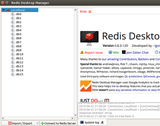Como instalar o Apache Cassandra 3.11.x no CentOS 7
Usando um sistema diferente? O Apache Cassandra é um sistema de gerenciamento de banco de dados NoSQL gratuito e de código aberto, projetado para fornecer escalabilidade, alta
O ArangoDB é um banco de dados NoSQL de código aberto com um modelo de dados flexível para documentos, gráficos e valores-chave. É um banco de dados poderoso com uma ampla gama de recursos necessários para um aplicativo Web moderno. O próprio banco de dados pode ser gerenciado facilmente com a interface da Web ou da linha de comando.
Neste tutorial, explicarei como instalar e configurar o ArangoDB no Ubuntu 16.04.
Antes de iniciar, é recomendável atualizar seu sistema para a versão estável mais recente com os seguintes comandos:
apt-get update -y
apt-get upgrade -y
Em seguida, reinicie o sistema para aplicar essas alterações.
Por padrão, o ArangoDB não está disponível no repositório Ubuntu, portanto, você precisará adicionar o repositório ArangoDB ao seu sistema. Primeiro, baixe a chave pública do site ArangoDB com o seguinte comando:
wget https://www.arangodb.com/repositories/arangodb3/xUbuntu_16.04/Release.key
Em seguida, adicione a chave baixada.
sudo apt-key add Release.key
Abra a lista de fontes do Apt.
sudo nano /etc/apt/sources.list
Adicione o repositório ArangoDB:
deb https://www.arangodb.com/repositories/arangodb3/xUbuntu_16.04/ /
Salve o arquivo e atualize seu sistema com o seguinte comando:
sudo apt-get update -y
Em seguida, instale o ArangoDB executando o seguinte comando:
sudo apt-get install arangodb3 -y
Quando a instalação estiver concluída, inicie o arangodb3serviço com o seguinte comando:
sudo systemctl start arangodb3
Você também pode verificar o status do ArangoDB com o seguinte comando:
sudo systemctl status arangodb3
Você verá uma saída semelhante à seguinte.
?? arangodb3.service - LSB: arangodb
Loaded: loaded (/etc/init.d/arangodb3; bad; vendor preset: enabled)
Active: active (running) since Sat 2017-07-29 20:55:26 IST; 11min ago
Docs: man:systemd-sysv-generator(8)
CGroup: /system.slice/arangodb3.service
??????4228 /usr/sbin/arangod --uid arangodb --gid arangodb --pid-file /var/run/arangodb/arangod.pid --temp.path /var/tmp/arangod --log.foregro
??????4229 /usr/sbin/arangod --uid arangodb --gid arangodb --pid-file /var/run/arangodb/arangod.pid --temp.path /var/tmp/arangod --log.foregro
Jul 29 20:55:21 localhost systemd[1]: Starting LSB: arangodb...
Jul 29 20:55:21 localhost arangodb3[4161]: * Starting arango database server arangod
Jul 29 20:55:26 localhost arangodb3[4161]: {startup} starting up in daemon mode
Jul 29 20:55:26 localhost arangodb3[4161]: ...done.
Jul 29 20:55:26 localhost systemd[1]: Started LSB: arangodb.
Jul 29 20:55:26 localhost arangodb3[4161]: changed working directory for child process to '/var/tmp'
O ArangoDB vem com um arangoshutilitário de linha de comando interno para acessar o banco de dados. Iniciar arangosh.
arangosh
Quando for solicitada uma senha, digite a senha root. Você deve ver a seguinte saída:
_
__ _ _ __ __ _ _ __ __ _ ___ ___| |__
/ _` | '__/ _` | '_ \ / _` |/ _ \/ __| '_ \
| (_| | | | (_| | | | | (_| | (_) \__ \ | | |
\__,_|_| \__,_|_| |_|\__, |\___/|___/_| |_|
|___/
arangosh (ArangoDB 3.0.12 [linux] 64bit, using VPack 0.1.30, ICU 54.1, V8 5.0.71.39, OpenSSL 1.0.2g-fips 1 Mar 2016)
Copyright (c) ArangoDB GmbH
Pretty printing values.
Connected to ArangoDB 'http+tcp://127.0.0.1:8529' version: 3.0.12 [server], database: '_system', username: 'root'
Please note that a new minor version '3.1.19' is available
Type 'tutorial' for a tutorial or 'help' to see common examples
127.0.0.1:8529@_system>
Você pode criar bancos de dados, usuários e executar todas as tarefas administrativas usando este utilitário.
O ArangoDB vem com uma interface da web integrada para executar várias tarefas administrativas. Antes de iniciar, você precisará editar os arquivos de configuração do ArangoDB arangod.confe arangosh.conf:
sudo nano /etc/arangodb3/arangod.conf
Adicione o endereço IP do seu servidor da seguinte maneira:
endpoint = tcp://192.168.0.227:8529
Quando terminar, abra o outro arquivo de configuração:
sudo nano /etc/arangodb3/arangosh.conf
Novamente, adicione o endereço IP do seu servidor.
endpoint = tcp://192.168.0.227:8529
Salve o arquivo e reinicie o serviço ArangoDB:
systemctl restart arangodb3
Por padrão, o ArangoDB é executado na porta 8529, portanto, você precisará permitir essa porta através do firewall. Você pode fazer isso executando o seguinte comando:
sudo ufw allow 8529/tcp
Quando terminar, é hora de acessar a interface da web do ArangoDB.
Abra seu navegador da web favorito e digite o URL http://192.168.0.227:8529. Isso abrirá a tela de login para o _systembanco de dados. Depois de inserir suas credenciais de login, você verá a tela inicial do ArangoDB. Isso conclui meu tutorial.
Usando um sistema diferente? O Apache Cassandra é um sistema de gerenciamento de banco de dados NoSQL gratuito e de código aberto, projetado para fornecer escalabilidade, alta
Introdução O MyCLI é um cliente de linha de comando para MySQL e MariaDB que permite concluir automaticamente e ajuda na sintaxe de seus comandos SQL. MyCL
O MongoDB não é seguro por padrão. Se você estiver instalando o MongoDB e iniciando-o sem configurá-lo para autenticação, terá um mau momento
O OrientDB é um DBM NoSQL de código aberto de última geração e com vários modelos. Com suporte para vários modelos de dados, o OrientDB pode fornecer mais funcionalidade e flexibilidade em
Desde sua concepção, em 2009, o MongoDB lidera o setor NoSQL. Um dos principais conceitos do MongoDB é o conjunto de réplicas, portanto, antes de trabalhar com o i
Redis é um armazenamento de estrutura de dados. É popular nos sites WordPress, pois oferece um grande aumento de desempenho devido à sua abordagem otimizada no cache.
O MySQL é o software mais popular do mundo usado para bancos de dados. É muito importante garantir que você tenha backups do seu banco de dados. Essa prática permite
Introdução Neste artigo, passo a passo sobre como fazer backup de vários bancos de dados MySQL ou MariaDB que ficam na mesma máquina usando um script bash personalizado
Usando um sistema diferente? O Apache Cassandra é um sistema de gerenciamento de banco de dados NoSQL gratuito e de código aberto, projetado para fornecer escalabilidade, alta
Pré-requisitos Um servidor Vultr executando o Arch Linux atualizado (consulte este artigo) Acesso ao Sudo: os comandos necessários para serem executados como raiz são prefixados por # e um
O Laravel GitScrum, ou GitScrum, é uma ferramenta de produtividade de código aberto projetada para ajudar as equipes de desenvolvimento a implementar a metodologia Scrum de maneira semelhante a
Pré-requisitos Um servidor Vultr executando o Arch Linux atualizado (consulte este artigo.) Acesso ao Sudo. Os comandos que precisam ser executados como raiz são prefixados por # e um
Pré-requisitos Um servidor Vultr executando o Arch Linux atualizado (consulte este artigo.) Acesso ao Sudo: os comandos necessários para serem executados como raiz são prefixados por # e um
O MongoDB é um banco de dados NoSQL rápido e poderoso. No entanto, os repositórios Debian são atualizados lentamente e geralmente contêm versões muito antigas dos pacotes. Esta tutoria
Barnyard2 é uma maneira de armazenar e processar as saídas binárias do Snort em um banco de dados MySQL. Antes de começar Por favor, note que se você não tem ronco
O RockMongo é uma ferramenta de gerenciamento do MongoDB baseada na Web, semelhante à ferramenta de gerenciamento do MySQL: phpMyAdmin. Este tutorial abordará o processo de instalação
Neste artigo, mostrarei como instalar o MariaDB no OpenBSD 6 e configurá-lo para ser acessível a um servidor da web com chroot (Apache ou Nginx). Você também
Usando um sistema diferente? Introdução O ArangoDB é um banco de dados NoSQL de código aberto com um modelo de dados flexível para documentos, gráficos e valores-chave. Isto é
Redis é uma solução de armazenamento de dados de valor-chave, geralmente chamada de banco de dados NoSQL. Ele pode atingir velocidades de leitura / gravação muito altas porque é um recurso de memória
Os ataques de ransomware estão aumentando, mas a IA pode ajudar a lidar com os vírus de computador mais recentes? AI é a resposta? Leia aqui para saber se é AI boone ou bane
ReactOS, um sistema operacional de código aberto e gratuito está aqui com a versão mais recente. Será que ela pode atender às necessidades dos usuários modernos do Windows e derrubar a Microsoft? Vamos descobrir mais sobre esse estilo antigo, mas uma experiência de sistema operacional mais recente.
O Whatsapp finalmente lançou o aplicativo Desktop para usuários de Mac e Windows. Agora você pode acessar o Whatsapp do Windows ou Mac facilmente. Disponível para Windows 8+ e Mac OS 10.9+
Leia isto para saber como a Inteligência Artificial está se tornando popular entre as empresas de pequena escala e como está aumentando as probabilidades de fazê-las crescer e dar vantagem a seus concorrentes.
Recentemente, a Apple lançou o macOS Catalina 10.15.4, uma atualização suplementar para corrigir problemas, mas parece que a atualização está causando mais problemas, levando ao bloqueio de máquinas mac. Leia este artigo para saber mais
13 Ferramentas de Extração de Dados Comerciais de Big Data
Nosso computador armazena todos os dados de uma maneira organizada conhecida como sistema de arquivos Journaling. É um método eficiente que permite ao computador pesquisar e exibir arquivos assim que você clicar em search.https: //wethegeek.com/? P = 94116 & preview = true
À medida que a ciência evolui em um ritmo rápido, assumindo muitos de nossos esforços, os riscos de nos sujeitarmos a uma singularidade inexplicável também aumentam. Leia, o que a singularidade pode significar para nós.
Uma visão sobre 26 técnicas analíticas de Big Data: Parte 1
A IA na área da saúde deu grandes saltos nas últimas décadas. Portanto, o futuro da IA na área da saúde ainda está crescendo dia a dia.